
Quando se mantém uma conversa por escrito é importante seguir as regras de ortografia, já que isto dará uma boa imagem de você e será, também, uma demonstração de respeito com a pessoa com a qual está comunicando. Isto é especialmente relevante quando envia um e-mail por motivos profissionais ou de trabalho. Para o ajudar nestas questões, em umComo.com.br explicamos a você como ativar o corretor no Gmail.
A verdade é que esta função de verificar se a ortografia de um texto é a correta no e-mail do Google está um pouco escondida, por isso não é estranho que não a tenha encontrado numa primeira busca.
Os designers do Gmail decidiram inserir esta funcionalidade junto do ícone da lixeira que está na parte inferior da mensagem e que permite a você eliminar o e-mail que estava escrevendo, ou seja, descartar o rascunho, que é como eles o chamam.
Na imagem que acompanha este texto pode ver especificamente como ativar o corretor no Gmail. Tem que pressionar sobre o triângulo que está junto ao ícone da lixeira e, na janela que aparecerá, já poderá escolher a opção Verificar ortografia.
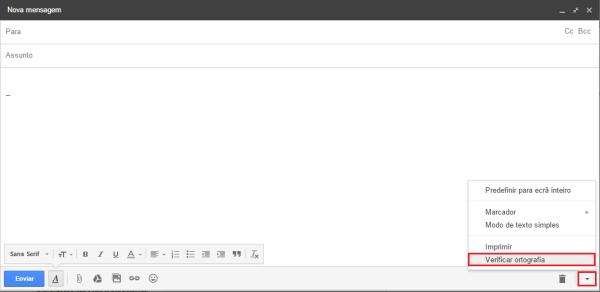
A partir de agora, verá que à medida que escreve, aparecerão em amarelo as palavras que o corretor ortográfico do Gmail considere que não se adaptam à regra. Pressionando sobre o termo em questão, o sistema sugerirá a você palavras que estão bem escritas.
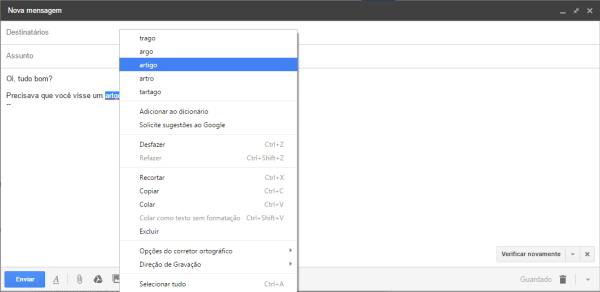
Se você vir que não aparece a opção para corrigir a ortografia, é possível que seja porque está ativada a vista HTML básica do Gmail. Para tirá-la e poder utilizar o corretor ortográfico, deve ir à parte superior ou inferior da tela e clicar na linha que diz Vista de Gmail regular.
Agora, já deverá aparecer a opção para ativar o corretor do Gmail como explicamos ao longo deste artigo. Não se esqueça, escrever respeitando as regras de ortografia é fundamental para que ofereça uma boa imagem de si mesmo.
Se utiliza o Gmail com frequência, então estas dicas também poderão ser úteis para você:
- Como criar uma resposta automática no Gmail
- Como fechar sessões remotas do Gmail
Se pretende ler mais artigos parecidos a Como ativar o corretor no Gmail, recomendamos que entre na nossa categoria de Internet.